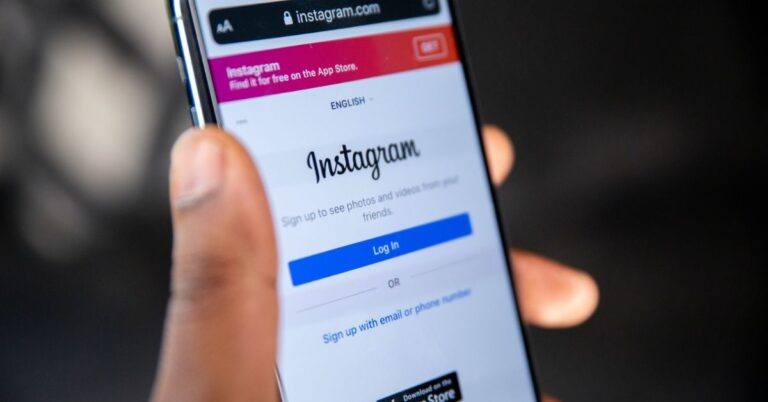Backup di WhatsApp: come farlo e risolvere problemi comuni.
WhatsApp è diventato uno strumento indispensabile nella vita quotidiana, sia per comunicazioni personali che professionali. Il backup delle chat di WhatsApp assume un ruolo cruciale nella salvaguardia delle conversazioni, delle foto, dei video e dei file. Senza un adeguato backup, si rischia di perdere informazioni importanti a seguito di incidenti come la perdita o il guasto del telefono, o durante il cambio di dispositivo. Inoltre, esistono regole specifiche per il backup su piattaforme diverse, come Android e iPhone, con particolari restrizioni di spazio su servizi come Google Drive.
Il backup su WhatsApp può essere eseguito in diversi modi, come il backup completo, differenziale o incrementale. Ognuno di questi metodi ha le sue peculiarità in termini di spazio richiesto e frequenza di esecuzione. Per esempio, il backup completo richiede più spazio e tempo, ma garantisce una copia integrale dei dati.
È fondamentale essere consapevoli delle limitazioni dei servizi di backup. Ad esempio, su Android, WhatsApp ha introdotto limiti per il backup su Google Drive, e i dati che superano i 15 GB possono richiedere un pagamento per lo spazio di archiviazione aggiuntivo. Se non si esegue un backup per oltre un anno, WhatsApp potrebbe eliminare i dati di backup salvati.
Guida al backup di WhatsApp su Android
Il backup di WhatsApp su Android è un processo semplice ma essenziale per salvaguardare la tua cronologia chat e i file multimediali. Ecco come eseguirlo:
Backup tramite Google Drive
- Verifica del tuo account Google: Assicurati di avere un account Google attivo sul tuo dispositivo e Google Play Services installato.
- Accesso a WhatsApp: Apri l’app WhatsApp sul tuo telefono.
- Menu Impostazioni: Vai su Menu > Impostazioni > Chat > Backup della chat.
- Configurazione del backup: Tocca l’opzione “Backup su Google Drive” e imposta una frequenza diversa da “Mai”.
- Selezione dell’account e rete: Scegli l’account Google su cui eseguire il backup e seleziona la rete da utilizzare, preferibilmente la rete WiFi per evitare costi aggiuntivi.
- Esecuzione del backup: Seleziona “Esegui backup adesso” per iniziare il processo.
Backup locale su Android
È anche possibile eseguire un backup locale delle chat di WhatsApp:
- Apertura di WhatsApp: Apri l’applicazione sul tuo dispositivo Android.
- Navigazione alle impostazioni: Tocca Altre opzioni > Impostazioni > Chat > Backup delle chat.
- Backup manuale: Seleziona “BACK UP” per iniziare il backup locale.
Questi backup saranno salvati nella memoria interna del tuo telefono o, a seconda delle tue impostazioni, sul tuo account Google. È importante eseguire manualmente un backup prima di disinstallare WhatsApp o di ripristinarlo su un nuovo telefono. Per un ripristino corretto, devi utilizzare lo stesso numero di telefono e account Google utilizzato per creare il backup.
Scopri anche
Come vedere gli stati su WhatsApp senza essere visti
Come fare backup WhatsApp su iOS (iPhone)
Effettuare il backup delle chat di WhatsApp su iPhone è fondamentale per proteggere la cronologia delle chat e i media. Ecco come puoi farlo utilizzando iCloud:
Utilizzo di iCloud per il backup
- Verifica del tuo account e impostazioni iCloud: Assicurati di utilizzare lo stesso numero di telefono e account iCloud utilizzati per la creazione del backup. Il tuo iPhone dovrebbe essere aggiornato all’iOS più recente.
- Controllo dello spazio di archiviazione: Verifica che lo spazio disponibile sull’account iCloud e sull’iPhone sia almeno 2,05 volte superiore rispetto alle dimensioni del backup.
- Configurazione dei backup automatici: Per impostare i backup automatici, vai su WhatsApp, tocca “Backup automatico” nelle impostazioni e scegli la frequenza del backup. Puoi decidere di includere o escludere i video nel backup.
- Backup manuale: Apri le impostazioni di WhatsApp, tocca “Chat” > “Backup delle chat” > “Esegui backup adesso” per iniziare un backup manuale in qualsiasi momento.
Consigli importanti
- Si consiglia di eseguire il backup sotto rete Wi-Fi per evitare costi eccessivi per i dati.
- Per evitare il backup automatico delle chat di WhatsApp su iCloud, vai su “Impostazioni” > “ID Apple” > “iCloud” e disattiva la levetta di WhatsApp.
Ripristino dei dati
Per ripristinare i dati su un nuovo dispositivo o dopo la formattazione, accedi alla versione pulita di WhatsApp e vai su “Impostazioni” > “Chat” > “Backup delle chat”. Da qui puoi scegliere il backup da ripristinare.
Backup crittografato end-to-end
Il backup crittografato end-to-end su WhatsApp offre una protezione aggiuntiva per le tue chat, rendendole accessibili solo a te. Ecco come funziona e come attivarlo:
Caratteristiche del Backup Crittografato End-to-End
- Protezione End-to-End: Solo tu e la persona con cui comunichi potete leggere ciò che viene inviato, senza accesso da parte di terzi, nemmeno WhatsApp.
- Protezione tramite Password o Chiave di Crittografia: Quando crei un backup crittografato end-to-end in iCloud o Google Drive, i tuoi messaggi e media sono protetti da una password o una chiave di crittografia a 64 cifre.
- Disattivazione: Puoi usare la tua password, dati biometrici o PIN del dispositivo per disattivare il backup crittografato end-to-end. Quando disattivato, i messaggi e i media non verranno più automaticamente salvati nel cloud

Ripristino delle chat di WhatsApp
Ripristinare le chat di WhatsApp è un processo semplice ma cruciale per recuperare la cronologia delle chat e i media dopo aver perso o cambiato telefono.
Ripristino su Android tramite Google Drive
- Verifica del backup: Assicurati di avere un backup su un account Google esistente. Puoi controllarlo aprendo l’applicazione Google Drive e accedendo al tuo account Google, poi toccando Menu > Backup.
- Disinstalla e reinstalla WhatsApp: Disinstalla l’app WhatsApp dal tuo dispositivo e reinstallala dal Play Store.
- Ripristina la cronologia chat: Durante la configurazione, tocca “Ripristina” quando richiesto. Non toccare “Salta”, altrimenti potresti perdere il backup.
È importante che la quantità di spazio sul tuo dispositivo Android sia maggiore del backup che desideri ripristinare e che il numero di telefono utilizzato per il backup e il ripristino sia lo stesso.
Ripristino su iPhone tramite iCloud
- Installazione di WhatsApp: Apri l’App Store sul nuovo dispositivo Apple e installa WhatsApp.
- Associazione del numero di telefono: Dopo aver associato l’applicazione allo stesso numero di telefono esistente, ti verrà chiesto se vuoi ripristinare le conversazioni dai dati presenti nell’account iCloud.
- Conferma e attesa: Seleziona “Sì”, conferma l’autorizzazione all’accesso ad iCloud e attendi il completamento del processo.
Assicurati di utilizzare lo stesso numero di telefono e account iCloud utilizzati per la creazione del backup. Il tuo iPhone deve essere aggiornato all’iOS più recente e lo spazio di archiviazione disponibile sull’account iCloud e sull’iPhone deve essere almeno 2,05 volte superiore rispetto alle dimensioni del backup.
Consigli e soluzioni comuni per la gestione dello spazio di archiviazione e problemi di backup su WhatsApp
Gestione dello spazio di archiviazione
- Verifica dello spazio occupato: Su WhatsApp, vai su Impostazioni > Spazio e dati > Gestisci spazio per visualizzare lo spazio occupato sul dispositivo.
- Rimozione di elementi di grandi dimensioni: Elimina elementi di grandi dimensioni o specifici per chat per liberare spazio. Seleziona gli elementi oltre 5 MB o scegli una chat specifica e rimuovi gli elementi indesiderati.
- Riduzione dello spazio del backup su Android e iOS: Vai su Impostazioni > Utilizzo dati e archivio > Utilizzo archivio. Qui puoi visualizzare tutte le chat ordinate per spazio occupato e decidere quali media rimuovere dal backup. Premi su “Libera spazio” o “Gestisci” e seleziona gli elementi da eliminare.
- isattivazione del download automatico dei media: Per evitare il download automatico di tutti i contenuti multimediali, vai su Impostazioni > Utilizzo dati e archivio e scegli se scaricare i contenuti manualmente, solo con Wi-Fi, o in maniera automatica.
Risoluzione dei problemi di backup
- Installazione dell’ultima versione di WhatsApp: Assicurati di avere installato l’ultima versione dell’applicazione.
- Pulizia della cache: Per risolvere problemi di blocco del backup, prova a cancellare la cache di WhatsApp (Impostazioni > Applicazioni > WhatsApp > Archiviazione > Cancella Cache).
- Verifica dell’account Google: Accertati che l’account Google collegato a WhatsApp sia attivo e che ci sia spazio sufficiente su Google Drive per il backup.
- Utilizzo della connessione Wi-Fi per il backup: Prova a effettuare il backup utilizzando una connessione Wi-Fi stabile.
- Esclusione dei video dal backup: Per ridurre la dimensione del backup, considera di escludere i video dalle impostazioni di backup
Scopri anche
Come leggere i messaggi eliminati su WhatsApp
Ti potrebbe interessare anche:
Come vedere RaiPlay su Smart TV
RaiPlay e Smart TV: un binomio perfetto per intrattenimento senza limiti Se si vuole vedere RaiPlay su Smart Tv, può…
Come collegare il telefono alla Smart TV
Senza fili, senza problemi: collega il tuo smartphone alla TV in modo semplice Collegare il proprio telefono a una TV…
Come recuperare foto cancellate da iPhone: guida completa
Foto Perse o Cancellate? Ecco Come Ripristinarle Facilmente su iPhone Hai cancellato accidentalmente foto importanti dal tuo iPhone? Non temere,…
Leggi tutto Come recuperare foto cancellate da iPhone: guida completa